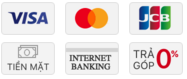12 thủ thuật hay dành cho người mới dùng iPhone X
Trước hết bạn hãy lướt sơ qua hình sau để làm quen với một số nút bấm và biểu tượng khá mới trên iPhone X, bởi iPhone X không còn nút Home truyền thống như những phiên bản tiền nhiệm khác. Cách sử dụng sẽ có có đôi chỗ khác biệt.
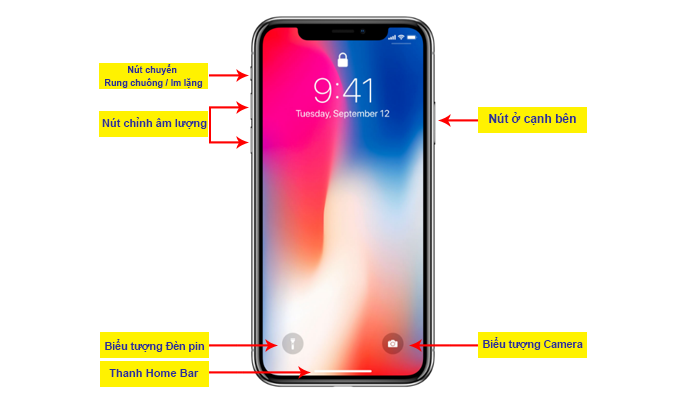
Nút bấm và biểu tượng trên iPhone X có đôi chút khác biệt do không còn phím Home
Mở điện thoại iPhone X: Với siêu phẩm iPhone X mới, người dùng có thể trải nghiệm cách mới để mở điện thoại thay vì cách cũ là bấm Nút ở cạnh bên. Chỉ cần chạm nhẹ vào màn hình iPhone X đã sẵn sàng để sử dụng. Để kích hoạt tính năng này: Vào Settings > General > Accessibility > Mở tính năng Tap to Wake.
Tắt nguồn: Hãy nhấn tổ hợp nút ở cạnh bên và nút chỉnh âm lượng cho đến khi thanh trượt để tắt nguồn hiện lên, sau đó chỉ cần trượt qua để tắt nguồn. Hoặc bạn cũng có thể vào Settings > General > Chọn Shut Down.
Thao tác trên màn hình khóa: Trên màn hình khóa của iPhone X, người dùng có thể nhanh chóng tắt mở đèn pin bằng biểu tượng đèn pin có sẵn. Còn khi muốn mở Camera, người dùng có thể chọn vuốt sang bên trái hoặc nhấn vào biểu tượng Camera trên màn hình.
Các thông báo trên màn hình khóa: Theo mặc định, nội dung thông báo trên màn hình khóa sẽ được ẩn cho đến khi chủ nhân của iPhone X mở khóa bằng FaceID. Nếu cảm thấy không mặn mà lắm với tính năng nhận diện khuôn mặt này, người dùng có thể cân nhắc hiển thị xem trước các thông báo trên màn hình khóa bằng cách vào Settings > Notification > Show Previews và chọn Always.
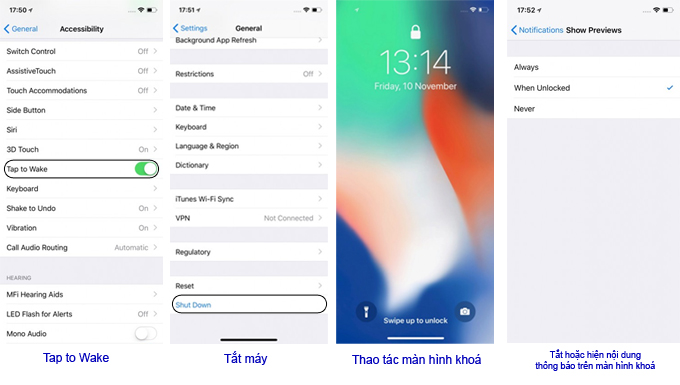
Hình chụp màn hình iPhone X khi bật các tính năng Tap to Wake, Shut Down và các thao tác với màn hình khoá
Siri: Nay với iPhone X, người dùng có thêm một cách để triệu hồi Siri là nhấn và giữ nút ở cạnh bên, thay vì ra lệnh bằng giọng nói “Hey Siri” như thường lệ.
Sắp xếp lại các biểu tượng trên màn hình Home: Chỉ cần nhấn và giữ bất kỳ biểu tượng ứng dụng nào để iPhone X chuyển sang chế độ wiggle. Sau đó di chuyển và sắp xếp các biểu tượng tùy thích. Nhấp vào Done sau khi hoàn thành là được.
Kính lúp: Siêu phẩm iPhone X đã mất phím Home nên có thể sẽ làm một số người dùng quen sử dụng phím Home phải bối rối. Để mở chế độ Kính lúp (Magnifier) một cách nhanh chóng, người dùng có thể nhấn nút bên 3 lần. Để kích hoạt tính năng này, hãy vào Settings > General > Accessibility > Magnifier. Ngoài ra, người dùng còn có thể chọn Auto Brightness để điều chỉnh độ sáng và độ tương phản tùy theo môi trường xung quanh.
Mở Control Center: Để mở Control Center trên iPhone X, hãyvuốt nhẹ xuống từ góc trên bên phải màn hình. Với mẹo này, người dùng còn có thể xem các thông tin của điện thoại đã bị giấu đi do mất một phần diện tích màn hình bởi dải đen tín hiệu của iPhone X. Nhấn giữ vào các biểu tượng như âm lượng, ánh sáng… để điều chỉnh âm lượng, ánh sáng theo ý muốn.
Màn hình Home: Để mở màn hình Home, chỉ cần vuốt nhẹ ở thanh Home Bar lên, iPhone X sẽ nhanh chóng chuyển về màn hình Home dù cho bạn đang sử dụng ứng dụng nào.
Sử dụng đa tác vụ: Chỉ cần vuốt nhẹ màn hình từ thanh Home Bar lên và dừng ở giữa màn hình, ứng dụng đang sử dụng sẽ tự động chuyển vào danh sách các ứng dụng đang mở. Lúc này bạn có thể linh hoạt chuyển đổi qua lại giữa các ứng dụng hoặc tắt các ứng dụng bằng cách chạm và giữ một ứng dụng cho đến khi xuất hiện các biểu tượng màu đỏ ở góc trái từng ứng dụng. Nhấp chọn các biểu tượng dấu trừ trên từng ứng dụng hoặc vuốt lên trên để tắt ứng dụng.
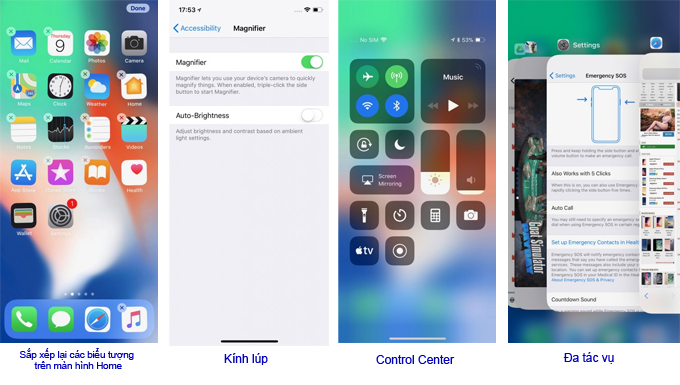
Hình chụp màn hình iPhone X khi sắp xếp lại các biểu tượng trên màn hình Home, bật Kính Lúp, Control Center, Sử dụng đa tác vụ
Chuyển đổi ứng dụng: Để chuyển đổi qua lại giữa các ứng dụng đang mở chỉ cần vuốt sang trái hay phải ở thanh Home Bar để mở những ứng dụng đã dùng trước đó.
Chụp màn hình: Để chụp màn hình trên iPhone X, người dùng chỉ cần nhấn và giữ tổ hợp hai nút ở cạnh bên và nút tăng âm lượng.
Trên đây là một số mẹo cơ bản mà bạn cần biết để làm quen với thao tác trên iPhone X. Hy vọng với những mẹo này, bạn có thể thoải mái trải nghiệm toàn diện siêu phẩm Táo 2017 này.
Nguồn: vienthonga.vn